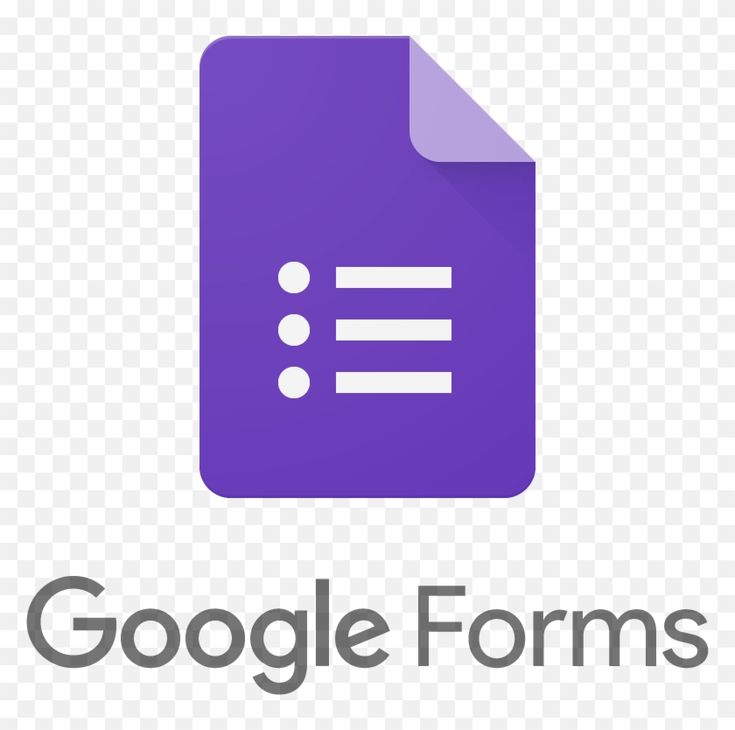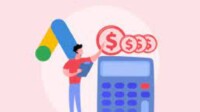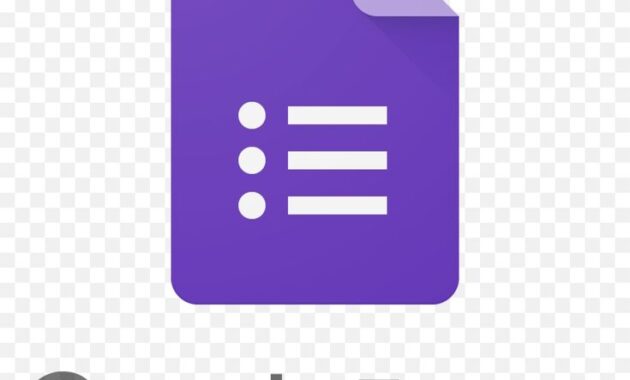
Bagi kalian yang berencana mengadakan suatu event, survey, penelitian dalam konteks pengumpulan data, maka google form dapat menjadi solusi terbaik untuk kalian. Google form memiliki berbagai manfaat seperti untuk mengisi data kuesioner, mengumpulkan berbagai data keanggotaan, mengirim produk online, menyusun alamat, dan masih banyak lagi yang lainnya. Untuk informasi lebih lanjut mengenai bagaimana cara atau langkah – langkah dalam membuat google form, maka simaklah hal di bawah ini.
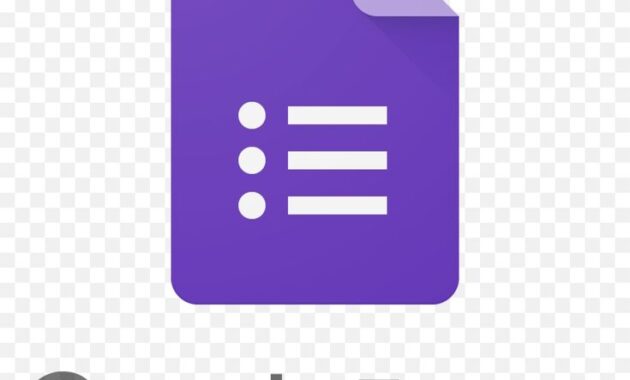
Cara Membuat Google Form di PC
-Hal pertama yang perlu kalian lakukan adalah membuka browser yang ada di dalam PC atau laptop kalian. Tentunya kalian harus memastikan memiliki jaringan internet yang kuat dan minimal stabil. Apabila jaringan stabil, maka dipastikan tidak akan ada gangguan seperti lemot atau error.
– Setelah sudah membuka browser, maka hal selanjutnya yang harus kalian lakukan adalah mengakses web yang berasal dari google form. Hal yang harus kalian pastikan lagi adalah pastikan kalian sudah masuk ke akun Gmail yang sudah kalian buat dan dimiliki sebelumnya. Fungsi dari Gmail ini adalah sebagai admin dari gform yang akan kalian buat nantinya.
– Kemudian kalian dapat memilih tema atau template untuk formulir yang akan kalian buat. Akan tetapi template tersebut sifatnya tidaklah wajib. Ini menjadi opsional saja apabila kalian ingin membuat google form menjadi lebih menarik dan berwarna. Nah, bagi kalian yang tidak menginginkan tema, kalian dapat memilih tanpa tema atau bisa disebut dengan blank.
– Setelah selesai dengan tema, kalian bisa langsung membuat pertanyaan yang nantinya akan ditampilkan di formulir. Untuk menambahkan pertanyaan, kalian bisa mengeklik tombol plus dan nantinya pertanyaan secara otomatis akan menjadi bertambah. Tidak hanya pertanyaan saja, akan tetapi kalian juga dapat menambahkan berbagai macam opsi jawaban.
– Apabila semua sudah selesai, maka pastikan kembali mulai dari tema, pertanyaan, hingga opsi jawaban sudah lengkap atau masih ada beberapa perbaikan. Jika dirasa sudah tidak ada lagi yang perlu ditambahkan dan diperbaiki, maka kalian bisa langsung mengeklik “send” yang letaknya berada di sisi kanan atas.
– Jika sudah, langkah terakhir yang bisa kalian lakukan adalah dengan membagikan google form tersebut ke berbagai platform media sosial seperti Facebook, Instagram, Twitter, Hingga WhatsApp.
Cara Membuat Google Form Di Android
Tidak hanya melalui laptop atau PC saja untuk bisa membuat google form, akan tetapi juga bisa melalui HP. Kalian pasti bertanya bukan untuk HP jenis apa saja yang dapat digunakan untuk membuat google form? Yap, jawabannya adalah semua jenis HP baik itu tipe IOS maupun android dapat digunakan sebagai media membuat google form.
- Hal pertama yang harus kalian lakukan adalah dengan mengunduh aplikasi yang bernama G – Forms atau FormsApp di App Store atau Play Store.
- Jika unduhan dan proses penginstalan sudah tuntas, maka hal selanjutnya yang harus kalian lakukan adalah dengan masuk menggunakan akun Google yang sudah kalian miliki sebelumnya. Pastikan akun google kalian masih aktif, karena akun ini nantinya yang akan menjadi admin google form.
- Dalam proses pembuatan google form, kalian dapat mengeklik tombol plus yang biasanya terletak di sudut bawah aplikasi yang sudah kalian untuk baik itu bernama G – Forms atau FormsApp.
- Seperti layaknya membuat google form di PC, kalian juga bisa men – set tema atau konsep dari google form yang akan kalian buat. Buatlah sesuai selera dan kreatifitas kalian agar nantinya diharapkan google form menjadi lebih apik dan menarik. Nah, bagi kalian yang tidak menginginkan tema, kalian dapat memilih tanpa tema atau bisa disebut dengan blank.
- Apabila pemilihan template atau tema sudah kalian lakukan, maka hal selanjutnya yang perlu kalian lakukan adalah dengan membuat pertanyaan atau opsi jawaban jika diperlukan. Untuk menambahkan pertanyaan, kalian bisa mengeklik tombol plus dan nantinya pertanyaan secara otomatis akan menjadi bertambah. Tidak hanya pertanyaan saja, akan tetapi kalian juga dapat menambahkan berbagai macam opsi jawaban.
- Jangan lupa tulis mengenai judul dan deskripsi singkat yang nanti akan bertujuan untuk mempermudah mereka para responden untuk mengetahui tujuan dari formulir yang akan mereka isi nantinya.
- Apabila semua sudah selesai, maka pastikan kembali mulai dari tema, pertanyaan, judul, deskripsi hingga opsi jawaban sudah lengkap atau masih ada beberapa perbaikan. Jika dirasa sudah tidak ada lagi yang perlu ditambahkan dan diperbaiki, maka kalian bisa langsung mengeklik “submit”.
- Jika sudah, langkah terakhir yang bisa kalian lakukan adalah dengan membagikan google form tersebut ke berbagai platform media sosial seperti Facebook, Instagram, Twitter, hingga WhatsApp.
Cara Memeriksa Hasil dari Isian Google Form
Hal selanjutnya yang harus kalian lakukan setelah membuat dan menyebarkan google form adalah memeriksa hasil dari isian google form. Caranya adalah sebagai berikut:
- Bukalah pada halaman dashboard google form dan pilihlah “responses”. Hasil dari respon yang sudah diisi nanti akan bisa kalian lihat dalam ke dalam 3 bentuk yaitu pertanyaan, ringkasan, atau jawaban per individu. Jadi, kalian bisa menyesuaikan sesuai dengan kebutuhan nantinya.
- Setelah itu kalian dapat bisa langsung menginputnya data responden ke dalam google spreadsheet atau juga bisa mengirim hasil respon tersebut dalam bentuk format lain seperti csv atau yang lainnya.
Fungsi Google Form
Ada berbagai macam fungsi google form yang bisa kalian ketahui, seperti:
- Dapat menjadi isian formulir pendaftaran kerja dengan menggunakan format google docs. Kalian hanya perlu memasukkan berbagai pertanyaan dan berbagai jenis opsi jawaban dari kandidat yang kalian inginkan.
- Dapat menjadi formulir pendataan kontak dengan mengoleksi data berbentuk email. Tujuannya adalah untuk pemasaran atau informasi kontak dari keanggotaan.
- Dapat menjadi formulir pembelian dari produk, jadi kalian tidak perlu bersusah payah mencatat secara manual. Saran yang harus kalian pakai adalah kalian dapat menggunakan website dari toko online agar mereka para pembeli bisa secara langsung melakukan pembelian. Kemudian data mereka akan tersimpan di data – base milik kalian.
- Dapat menjadi formulir pendaftaran lomba dengan menggunakan fitur pilihan “file upload” sehingga kalian dapat mengumpulkan file yang sedang diperlukan dengan sangat mudah.
- Dapat digunakan sebagai kuesioner seperti saran, kritik, umpan balik, pertanyaan, evaluasi, hingga penelitian ilmiah.
- Dapat menjadi formulir isian dari reservasi event dengan cara mengirimkan link yang berisi mengenai formulir. Formulir ini digunakan untuk meminta data, bahkan juga dapat memberikan suatu informasi yang sedang diperlukan dari google form.
Cara Membuat Google Form semoga dapat bermanfaat dan membantu kalian dalam memecahkan masalah. Selamat membaca dan mencoba,langkah langkah lengkap diatas tadi bisa dijadikan bahan dalam pembuatan google form. Walaupun cukup banyak,tetapi sebenarnya sangat amat mudah dilakukan. Terima kasih telah membaca artikel ini.